
Mac-computere inkluderer en indbygget måde at få fjernadgang til din Macs filer og dens skærm fra hvor som helst i verden. Funktionen "Tilbage til min Mac" er gratis, men fungerer kun mellem Mac-computere.
Mens Microsoft ophørte med de lignende funktioner, der tilbydes af Windows Live Mesh og efterlod Windows-brugere med grundlæggende OneDrive-synkronisering, understøtter Apple stadig den gamle Back to My Mac-tjeneste og rullede den ind i iCloud.
Aktivér Tilbage til min Mac
Tilbage til min Mac er en del af iCloud. Det gemmer ikke dine filer eller andre følsomme data i skyen. I stedet bruger den din iCloud-brugerkonto (Apple ID) til at knytte dine Mac'er. For at oprette forbindelse til en Mac skal du have logget ind på hver Mac med den samme iCloud-konto.
På hver Mac, du vil bruge, skal du åbne vinduet Systemindstillinger ved at klikke på Apple-ikonet og vælge Systemindstillinger. Klik på iCloud, og sørg for, at afkrydsningsfeltet "Tilbage til min Mac" er aktiveret.
Bemærk den iCloud-konto, du bruger her. For at få fjernadgang til din Mac fra en anden Mac skal du logge ind på den anden Mac med den samme iCloud-konto. Selvom du ikke ejer Mac'en, kan du oprette en ny brugerkonto på den og logge ind med din iCloud-konto.

Aktivér fildeling og skærmdeling
RELATEREDE: 3 gratis måder at eksternt oprette forbindelse til din Macs skrivebord
Tilbage til Min Mac giver dig mulighed for at dele en Mac filer og skærm. Dette giver dig mulighed for at få fjernadgang til en enkelt fil på din Mac eller brug "skærmdeling" til eksternt skrivebord til din Mac og bruge den som om du sad foran den.
For at bruge disse funktioner skal du sikre, at både fildeling og skærmdeling er aktiveret på en Mac. I vinduet Systemindstillinger skal du klikke på ikonet Deling og aktivere skærmdeling og fildeling.
Du bliver nødt til at gøre dette på hver Mac, du vil have fjernadgang til via Tilbage til Min Mac.
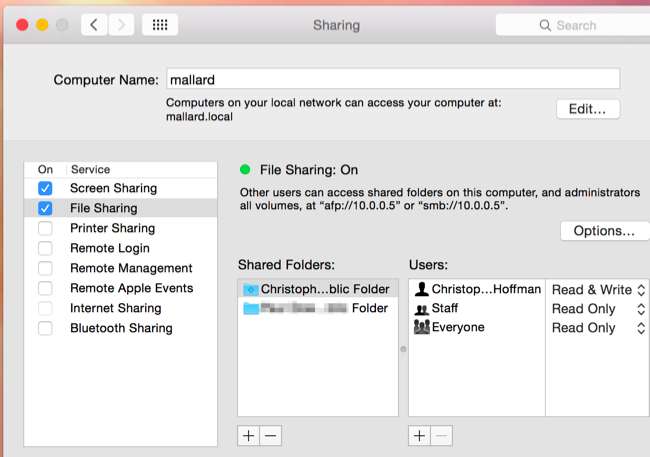
Routerkonfiguration
RELATEREDE: Beginner Geek: Sådan konfigureres din router
For den bedste forbindelse og maksimal ydelse anbefaler Apple, at du aktiverer UPnP eller NAT-PMP-funktioner på din router. Dette gør det muligt for din Mac automatisk at videresende de porte, den har brug for tilslutning.
Konfigurer disse muligheder fra din routers webgrænseflade .
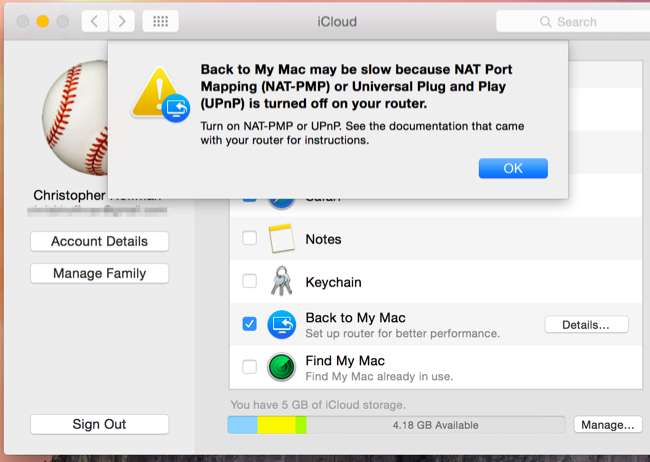
Fjernadgang til en Macs filer og skærm
Med Tilbage til min Mac, fildeling og skærmdeling aktiveret, skal du nu kunne oprette forbindelse til din Mac eksternt. Log ind på en anden Mac med den samme iCloud-konto, som du brugte til at logge ind på den første Mac, du oprettede. Du kan gøre dette overalt i verden, så længe du har en internetforbindelse.
Når du åbner Finder, ser du alle de Mac'er, du har logget på og aktiveret Tilbage til min Mac, under Delt i sidepanelet. Klik på en Macs navn for at få adgang til dens filer - du kan gennemse hele dens drev og hente en fil fra Finder-vinduet.
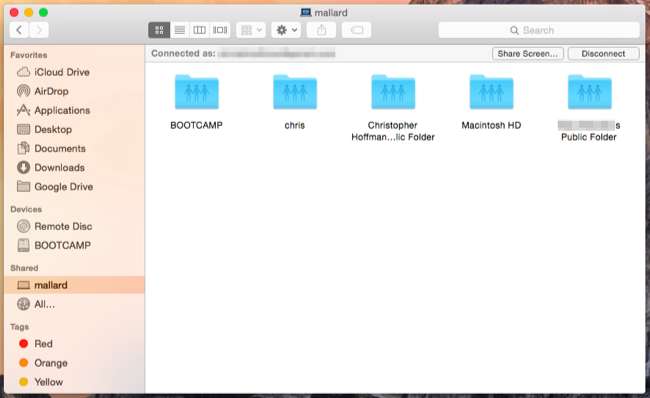
For at få fjernadgang til en Mac-skærm skal du klikke på Mac'en i Finders sidebjælke og klikke på knappen "Del skærm" øverst i vinduet. Din Mac opretter straks en skærmdelingsforbindelse med den anden Mac, og du kan se skrivebordet i et vindue på din nuværende Mac. Du kan fjernstyre Mac'en, som om du sad foran den.
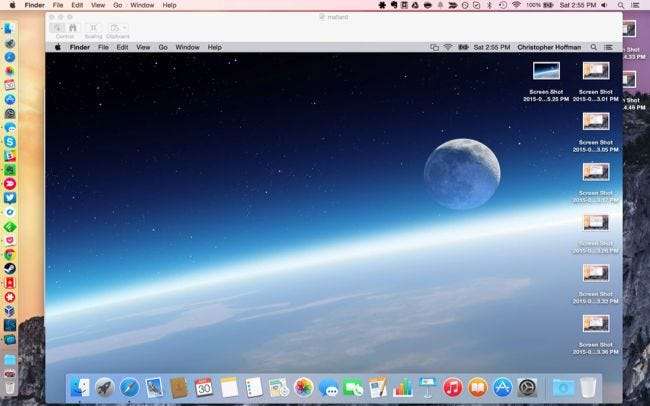
Hvis din Mac sover
Hvis den eksterne Mac er i dvaletilstand, har du normalt ikke adgang til den via netværket. Hvis du gerne vil have fjernadgang til en Mac og starte forbindelser, mens den er i dvaletilstand, kan funktionen "Wake on Demand" hjælpe. Du skal bruge en enhed, der kan fungere som en " Hej Sleep Proxy , ”Som vil fortælle Mac'en at vågne op, når du prøver at oprette forbindelse. Apples AirPort-basestation, Time Capsule og Apple TV kan alle fungere som en sleep-proxy og vække din Mac, når du prøver at oprette forbindelse til den via Internettet.
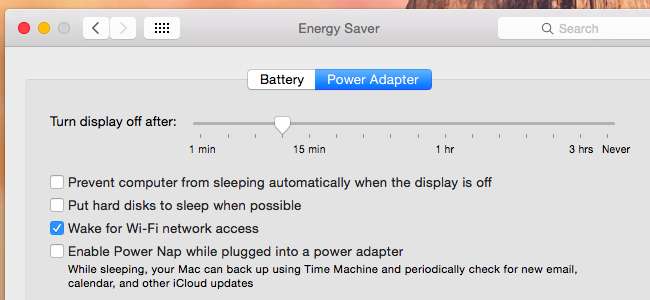
Tilbage til min Mac bruger faktisk noget, der kaldes “Wide-Area Bonjour” til sikkert at opdage og oprette forbindelse til tjenester over internettet. Andre Bonjour-aktiverede tjenester - ikke kun fildeling og skærmdeling - kan også arbejde mellem Mac'er med Tilbage til min Mac aktiveret.
Billedkredit: ehacatzin på Flickr




![Hav det sjovt at skrive som en hacker med Hacker Typer [Geek Fun]](https://cdn.thefastcode.com/static/thumbs/have-fun-typing-like-a-hacker-with-hacker-typer-geek-fun.jpg)

